来自广西地区的懶慕网友提问:iPhone 更新到 iOS 14 后如何设置闹钟?
在 iOS 14 系统没有推出正式版前,有小伙伴发现闹钟界面相比 iOS 13 有变化,设置时间变成了手动输入。那 iOS 14 正式版怎么设置闹钟呢?
iOs14 闹钟怎么设置?
1、打开时钟 app,在闹钟界面点击右上角的「+」。(如果是想修改已经设定过的闹钟,点击左上角的编辑)。

2、上下滚动时间方框里的数字或使用键盘输入时间。(如果手机设置的是 12 小时制,可勾选「上午」或「下午」)
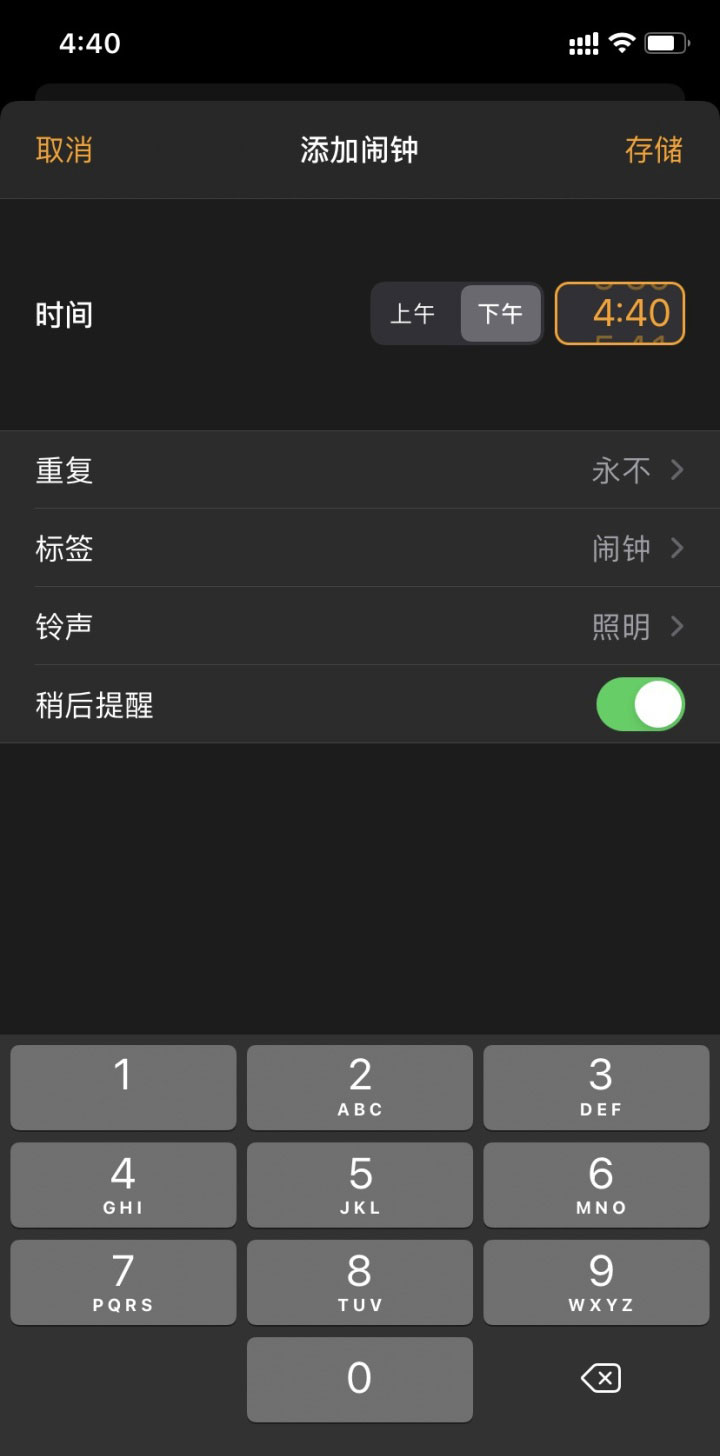
3、设置好标签、铃声、重复时间等后点击「存储」即可。
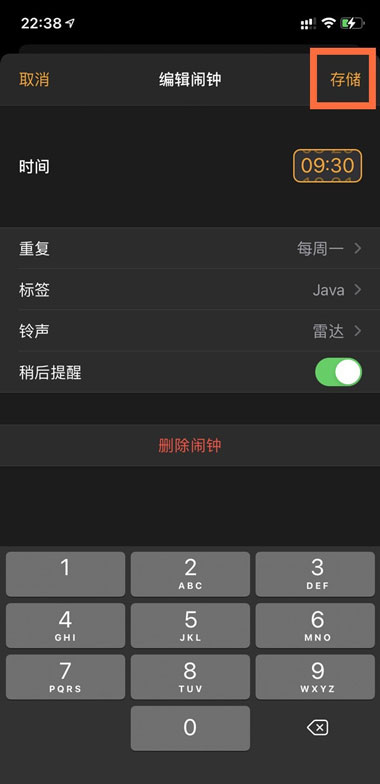
以上就是486g游戏网凡知小编为大家介绍的关于《iPhone 更新到 iOS 14 后如何设置闹钟?》相关内容。如果您喜欢这篇文章,那请您收藏我们的手机教程栏目,更多手机问题、科技等精彩内容为您呈现!
版权声明:本文内容由互联网用户自发贡献,该文观点仅代表作者本人。本站仅提供信息存储空间服务,不拥有所有权,不承担相关法律责任。如果发现本站有涉嫌抄袭侵权/违法违规的内容,欢迎发送邮件至【】举报,并提供相关证据及涉嫌侵权链接,一经查实,本站将立刻删除涉嫌侵权内容。
本文标题:【iPhone 更新到 iOS 14 后如何设置闹钟?】
本文链接:http://www.486g.com/news/14576.html
时间:05-26
时间:05-26
时间:05-26
时间:05-26
时间:05-25

iOS15.2beta2更新了什么 iOS15.2beta2值得升级吗
2023-03-03

2023-03-03
![电脑如何连接热点[windows11连接手机热点方法]](http://img.486g.com/uploads/article/20230304/64026cf43b29e.jpg)
2023-03-04

2023-09-08
